Detta tillbehör kanske inte stöds? Här är den riktiga fixen!
Vissa iPhone/iPad-användare stötte på problemet när de laddade sin port, vilket återspeglar felmeddelandet ‘Detta tillbehör kanske inte stöds’.
De möjliga orsakerna till detta fel kan vara:
- a. Laddningsporten är skadad eller en del smuts finns där.
- b. Laddningstillbehöret är antingen skadat, defekt eller ocertifierat.
- c. Lightning-kabeln har något korrosionsmärke.
Om du också står inför det här problemet och får ett felmeddelande som ‘iPhone det här tillbehöret kanske inte stöds’ fortsätter att visas på skärmen, behöver du inte gå någonstans, läs bara upp artikeln som täcker problemet och 5 lösningar för att åtgärda det .
Lösning 1: Prova olika lightning-kablar
Blixtkablar spelar en viktig roll under laddningsprocessen, men alla tecken på slitage kan orsaka problemet. Och om kabeln blir gammal är det bättre att försöka använda en annan kabel. För det ändamålet rekommenderas att du endast använder en original OEM eller autentiserad officiell Apple lightning-kabel.
I nedanstående bild kan du enkelt skilja på vanlig och original lightningkabel
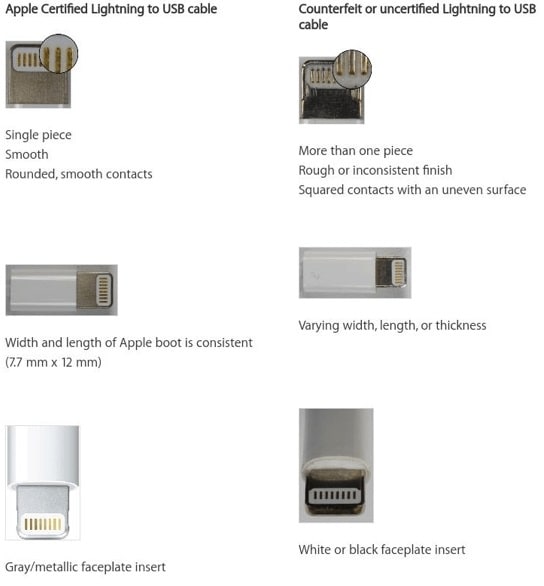
Lösning 2: Använd en annan strömförsörjning
Nästa steg är att kontrollera din strömkälla. För det måste du kontrollera din nätadapter, eftersom det kan vara något problem med den som om det finns några tecken på fysisk skada, då kanske den inte levererar ström till enheten, så först och främst, kontrollera om du möter samma problem med någon annan liknande nätadapter. Om problemet kvarstår på grund av strömadaptern måste du antingen byta adapter eller försöka ladda med en annan strömkälla som en strömbank, en väggkontakt, din dator eller via din MacBook.

Lösning 3: Uppdatera iOS
Om ovanstående metoder inte löser ditt problem och problemet kvarstår bör du kontrollera om någon programuppdatering väntar. Om ja, bör du omedelbart välja att uppdatera din iOS-programvara, så att det, om det finns något fel, kan åtgärdas. Programuppdateringen ger också extra skyddsfunktioner. Här är några sätt på vilka du kan uppdatera din iPhone-programvara.
Metod A: Trådlöst
För att uppdatera enheten trådlöst, anslut först och främst din enhet till Wi-Fi-anslutningen > Gå till Inställningar > klicka på alternativet Allmänt > Klicka sedan på Programuppdatering > ‘Ladda ner och installera’ > Välj Installera > När du är klar med process kommer den att be om att ange lösenkoden, ange den (om någon) och slutligen bekräfta den.
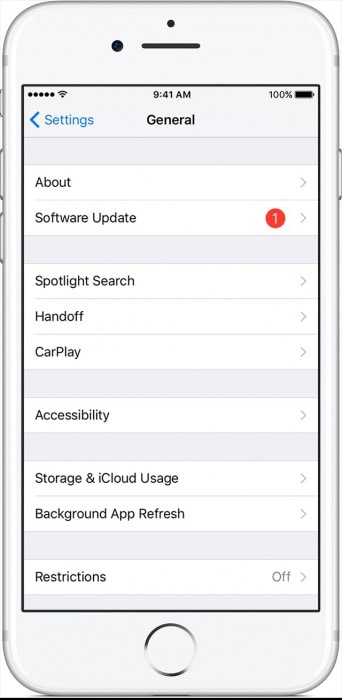
Metod B: Med iTunes
Om det inte går bra att uppdatera trådlöst så kan du gå till en manuell uppdatering med iTunes på din dator, för det:
Anslut din dator till Wi-Fi eller Ethernet och sedan måste du först och främst uppdatera din iTunes till den senaste versionen genom att besöka (https://support.apple.com/en-in/HT201352)
Efter det Anslut din enhet till datorn eller bärbara datorn > klicka på iTunes > Välj sedan din enhet > Gå till Sammanfattning > Klicka på ‘Sök efter uppdateringar’ > Klicka på Ladda ner > Uppdatera
Och ange lösenordet (om något)

Obs: Då och då bör du fortsätta att uppdatera enhetens programvara. Detta kommer att hålla din iOS-enhet uppmärksam på oförutsedda fel, förbereda den för att fixa eventuella buggproblem, utrusta den med skyddsfunktioner och undvika framtida fel som detta.
Lösning 4: Rengör porten
Nästa delkontrollpunkt är att kontrollera och rengöra din laddningsport, eftersom smuts och damm tar plats med tiden och användningen, vilket kan orsaka ett fel under laddningsprocessen. Nu uppstår frågan, Hur rengör man porten?
A. Ta bort damm
Du kan ta bort dammet ur porten med någon av dessa: Gem, SIM-kortverktyg, en stift, en tandpetare eller en liten nål.
Stäng nu först av telefonen för att undvika skador. När din telefonskärm är släckt, ta ett gem > böj det rakt > sätt sedan in det i dataporten > Skrota nu sidorna och bottenområdet. > Blås slutligen luft mot dataporten. Detta kommer att hjälpa till att ta bort den extra smutsen som samlats där

Försök att rengöra porten på din enhet med hjälp av kartnålen eller gem, och rensa ut fickludd eller skräp från laddningsporten.
B. Ta bort korrosion
När guldstiftet på laddaren, när den kommer i kontakt med fukt, blir korroderad. Så för att undvika eller ta bort det här felet måste du följa stegen nedan:
För rengöring, plocka upp en böjd klämma eller alternativt kan du också använda en tandborste.
Ta nu bort den grönaktiga korrosionen från enhetens port.
Rengör sedan och torka av med hjälp av en liten mängd bensin (eller alkohol) och använd sedan en torr trasa för att rengöra den.

Lösning 5: Firmware-problem med iOS
Om problemet uppstår även efter att ha rengjort porten verkar det som att det finns något problem med den fasta programvaran som orsakar felet. Så för att lösa problemet med tillbehöret kanske inte stöds felmeddelande här är ett snabbt knep som du kan följa.
1. För det måste du först och främst ansluta din enhet till laddaren och nätadaptern till källan.
2. När felmeddelandet visas är det bara att ta bort det och slå PÅ flygplansläget.
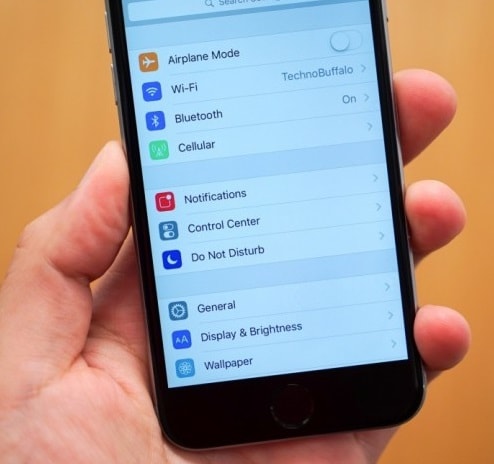
3. Efter det måste du stänga av enheten genom att trycka på vilo- och väckningsknappen samtidigt tills skärmen blir svart och ett skjutreglage visas. Vänta nu några minuter, säg 2-3 minuter.
4. När du är klar, slå PÅ enheten genom att hålla ned sömn- och väckningsknappen igen, och stäng sedan av flygplansläget
Att följa dessa steg kommer troligen att lösa problemet med ditt tillbehör som kanske inte stöds.

Obs: Apple Support:
Efter att ha gått igenom metoderna som anges ovan och noggrant följt varje steg är vi säkra på att iPhone detta tillbehör kanske inte stöds felmeddelande inte kommer att visas. Om felmeddelandet tyvärr fortsätter att blinka på enhetens skärm, kan du kontakta Apples supportteam. De finns alltid där för att hjälpa dig när du behöver det. Följ länken nedan för att kontakta dem:
Den här artikeln, som helhet, täcker alla nödvändiga steg för att motverka om tillbehör kanske inte stöds fel visas på iOS-enhetens skärm. Vi hoppas att efter att ha följt de ovan nämnda stegen kommer ditt laddningsproblem att lösas och du skulle kunna ladda din enhet igen. Du måste dock se till att följa stegen ett efter ett så att du kan följa instruktionerna korrekt och mer effektivt.
Senaste artiklarna